Puteți adăuga mai multe imagini la orice Postare pe Instagram sau poveste. Dacă alegeți mai multe fotografii din camera foto și le încărcați în poveștile dvs., Instagram le va încărca fiecare ca propriul diapozitiv.
Dar ce se întâmplă dacă doriți să adăugați mai multe fotografii la o poveste Instagram (spre deosebire de poveștile separate)? Există mai multe modalități de a face acest lucru folosind instrumentele încorporate ale Instagram și aplicațiile terță parte.
Cumadăugați mai multe imagini într-o singură poveste Instagram folosind funcția de aspect
Instagram are funcții care permit adăugarea mai multor imagini la o singură poveste Insta. Una dintre aceste caracteristici este Aspect. Folosind instrumentul Layout, utilizatorii Instagram pot cu ușurință creați un colaj foto din fotografiile pe care le au pe telefon fără a utiliza aplicații terțe.
Cu toate acestea, această opțiune vine cu anumite limitări. De exemplu, trebuie să decupați fotografiile în funcție de șablonul Aspect. În plus, nu veți putea suprapune sau suprapune fotografiile dvs. una peste alta.
De asemenea, există doar cinci configurații pe care le puteți utiliza. Vă permit să adăugați două, trei, patru sau șase fotografii și să le plasați pe ecran într-un anumit mod.
Pentru a adăuga mai multe imagini la o singură poveste pe Instagram, urmați pașii de mai jos. Instrucțiunile sunt aceleași atât pentru utilizatorii de Android, cât și pentru cei de iOS.
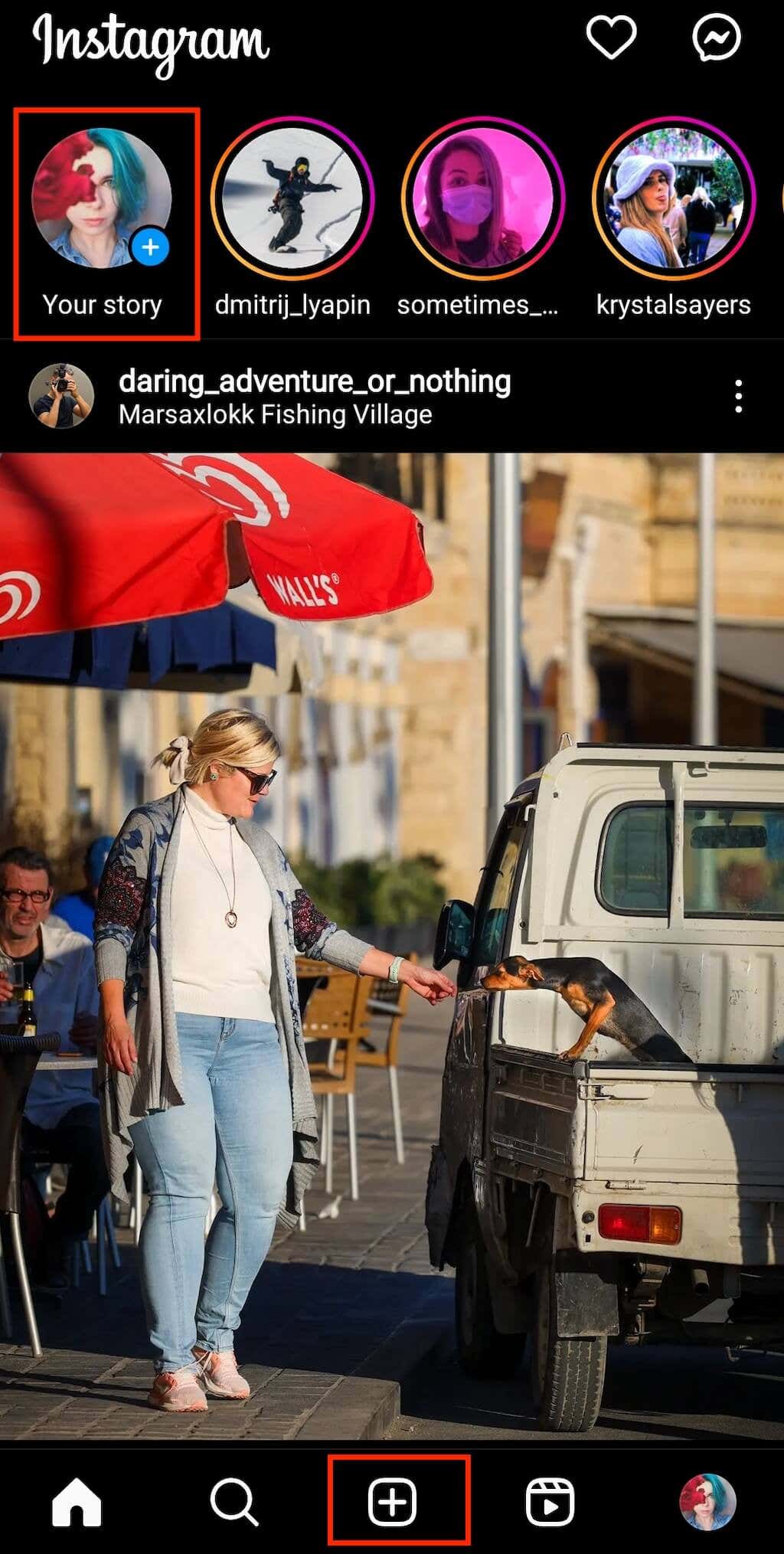
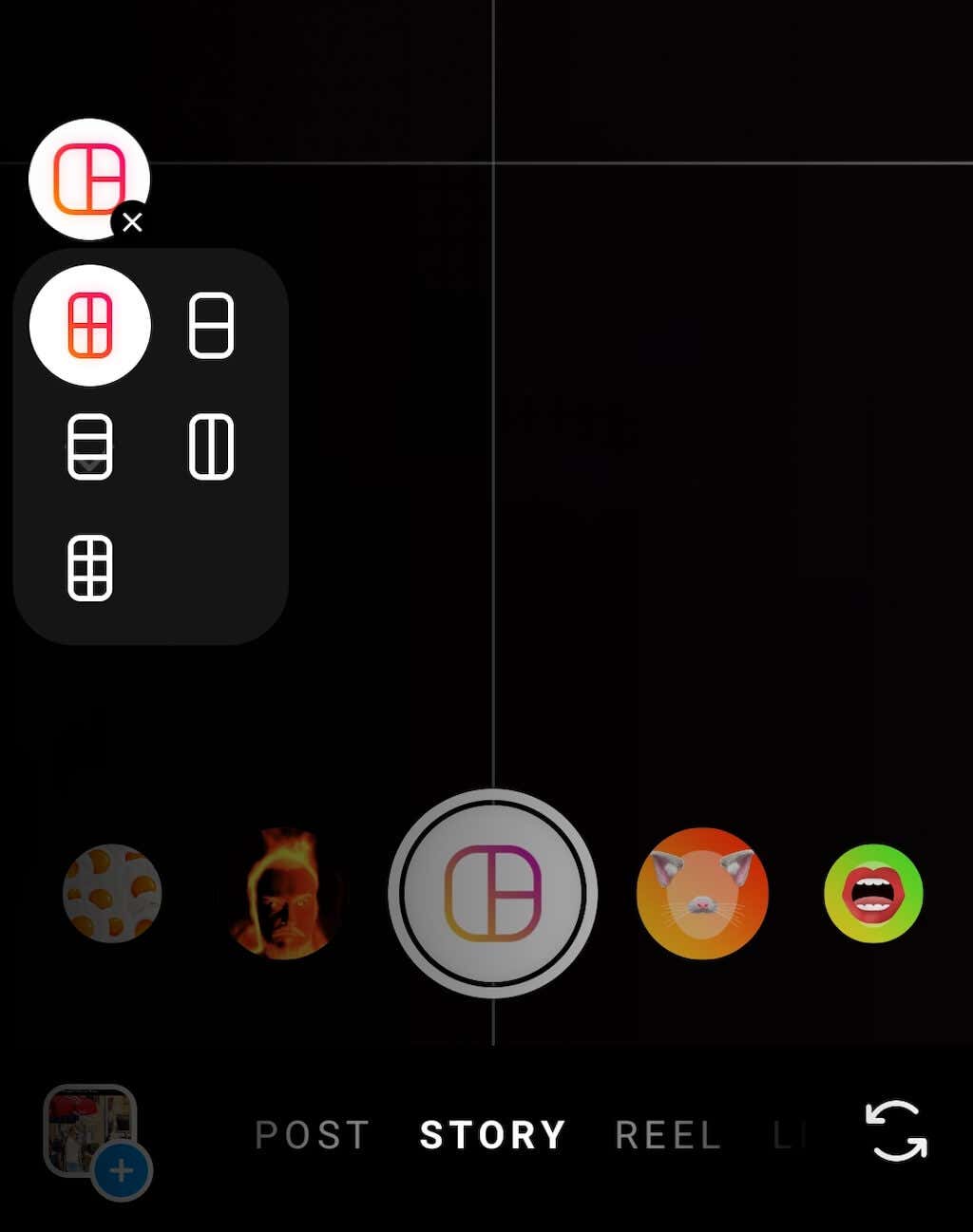

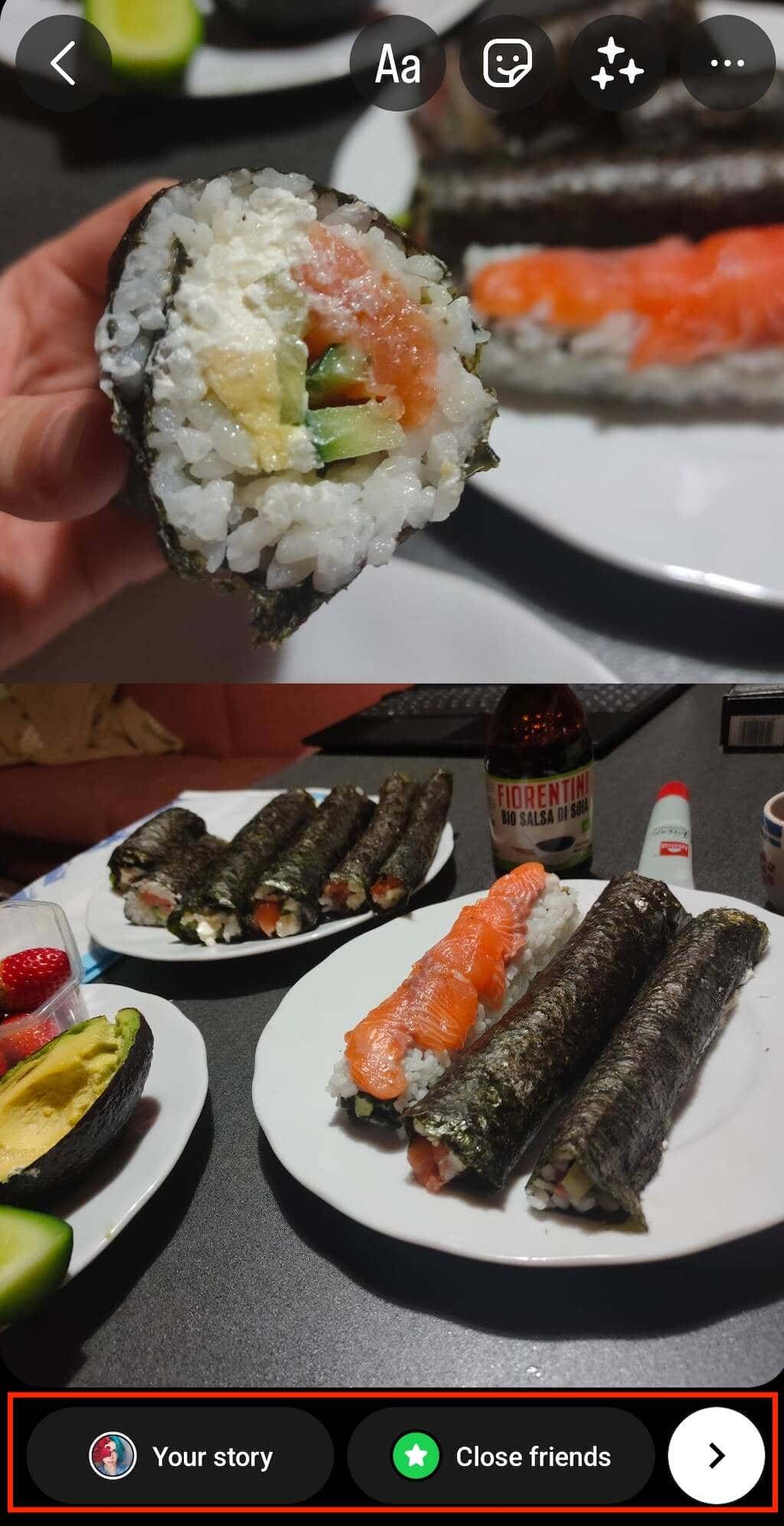
Cum să stratificați mai multe fotografii într-o singură poveste folosind autocolante Instagram
O modalitate diferită de a adăuga mai multe imagini la o singură poveste Instagram este să folosești autocolantul foto Instagram. Această metodă este la fel de ușor de utilizat ca și aspectul, dar îți oferă mai multă libertate de a fi creativ cu poveștile tale Insta.
Când folosiți autocolantul foto, puteți selecta orice culoare de fundal doriți sau chiar puteți alege să utilizați una dintre imaginile dvs. ca fundal pentru poveste. În plus, nu există nicio limită la câte imagini puteți stratifica într-o singură poveste. Le puteți face cât de mari sau mici doriți și le puteți plasa oriunde doriți pe ecranul poveștii.
Urmați pașii de mai jos pentru a adăuga diferite imagini la o poveste Instagram folosind autocolantul foto. Instrucțiunile sunt aceleași pentru utilizatorii de iPhone și Android.
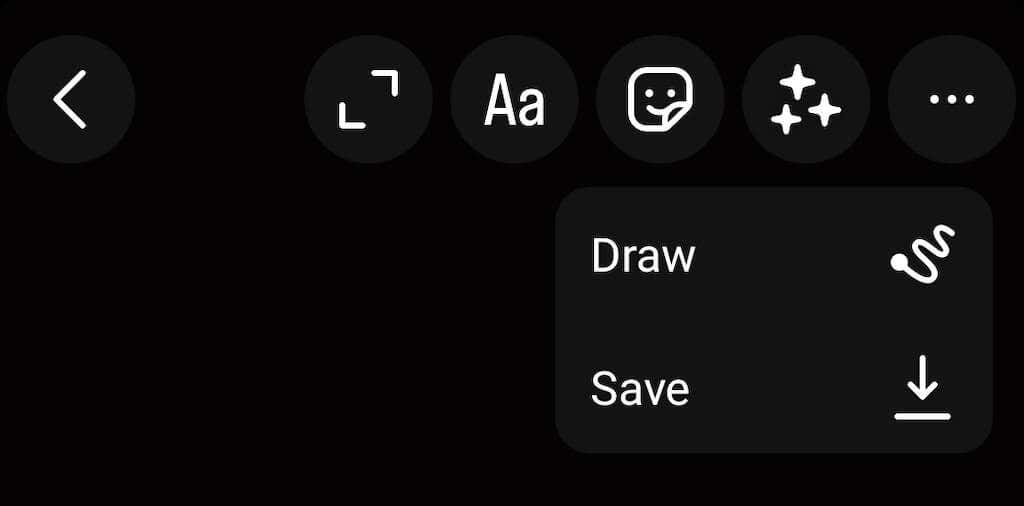
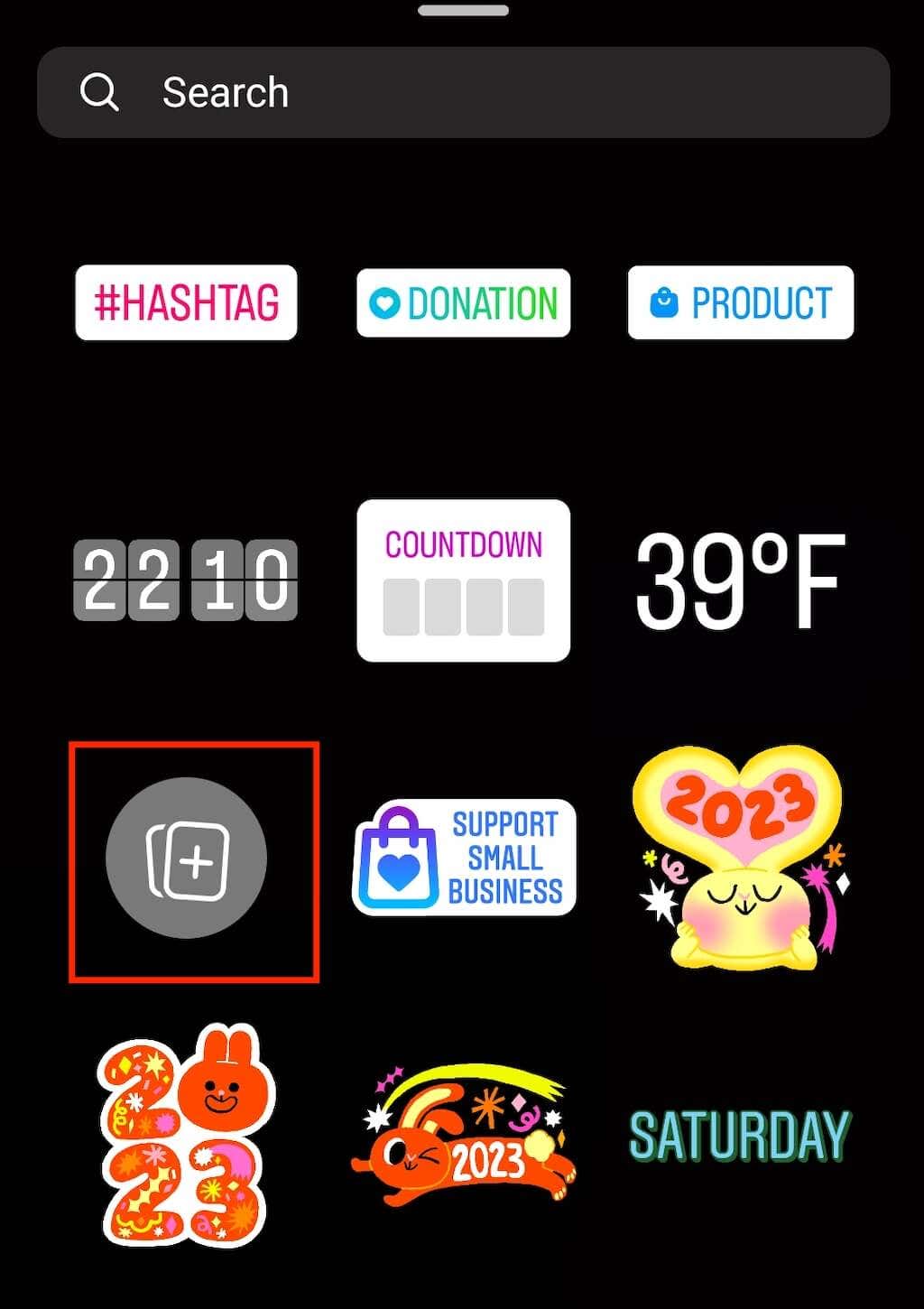

Cum se utilizeazăAplicații terță parte pentru a adăuga mai multe imagini la o singură poveste Instagram
În timp ce Instagram oferă câteva instrumente pentru adăugarea mai multor fotografii într-o singură poveste, este posibil să cauți opțiuni mai creative. Dacă doriți mai multă libertate în ceea ce privește modul în care vă folosiți fotografiile într-o poveste, puteți consulta aplicații terță parte care oferă funcționalități suplimentare de editare a fotografiilor.
1. Canva
Canva este o aplicație fantastică de design grafic pe care o puteți folosi până la creați gratuit povești unice pe Instagram. Aplicația are numeroase șabloane pentru diverse ocazii, inclusiv povești Instagram. Puteți să vă proiectați poveștile de la zero sau să folosiți un șablon și să schimbați doar câteva elemente.
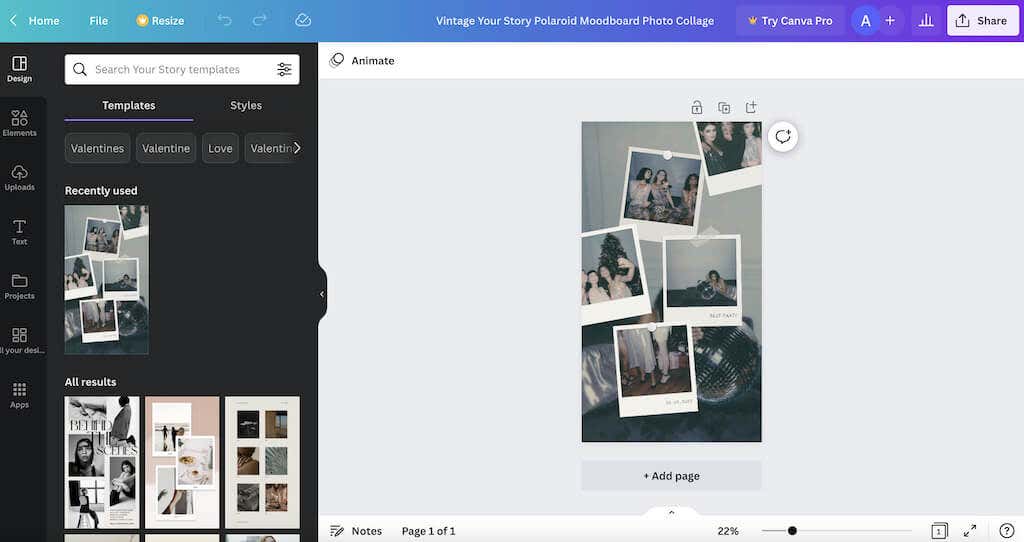
Canva are un plan gratuit pentru utilizatorii iOS, Android și desktop. Nu va trebui să descărcați aplicația dacă o utilizați pe desktop. Creați un cont gratuit și începeți să vă creați poveștile.
2. Google Foto
Probabil că utilizați deja Google Foto pentru a vă stoca colecția de fotografii. Puteți folosi Google Foto și ca aplicație de colaj foto.
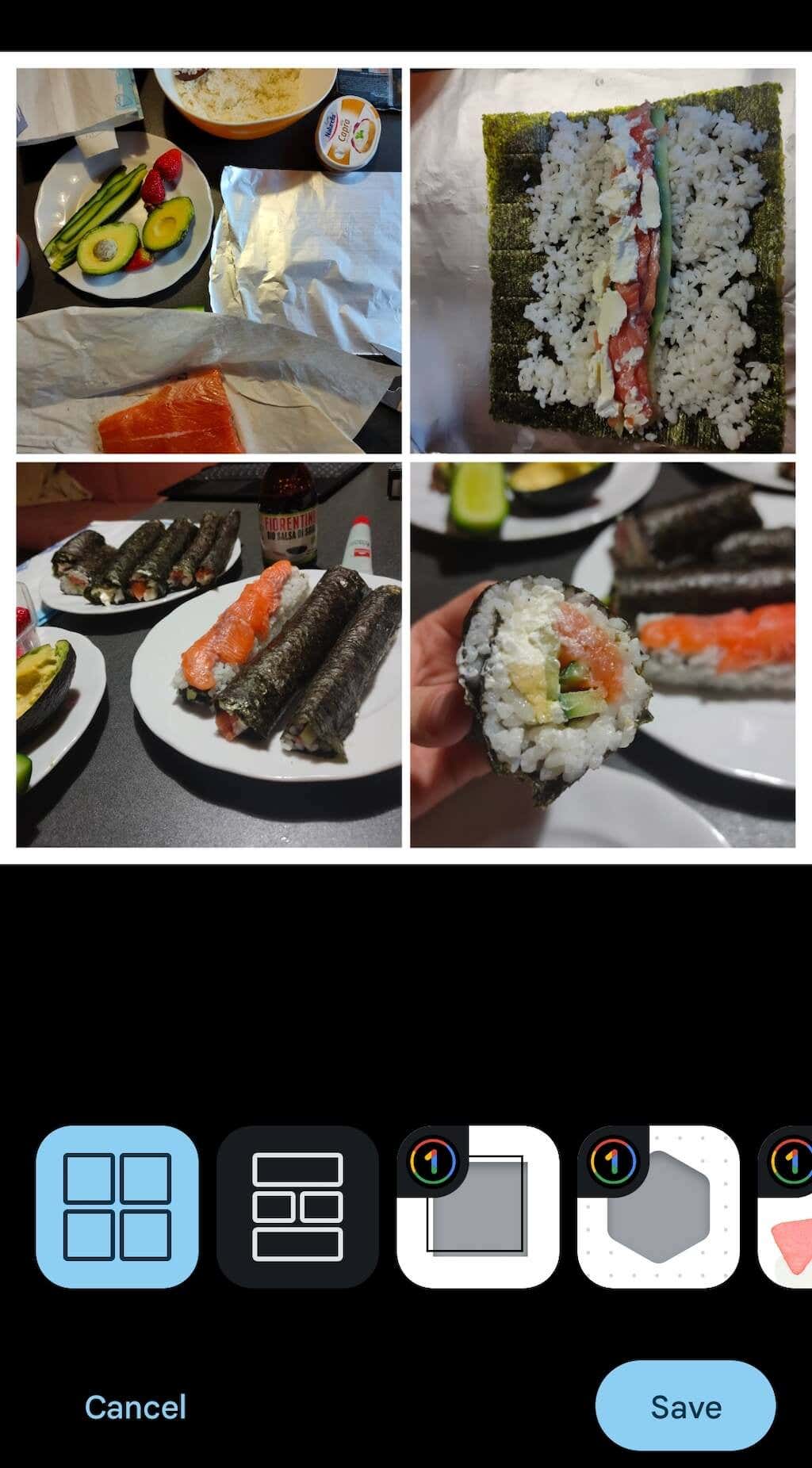
Deschideți Google Foto și urmați calea Bibliotecă>Utilități>Creați nou>Colajpentru a accesa aplicația generator de colaje ușor de utilizat, pe care îl puteți folosi pentru a crea aspecte distractive și proaspete ale poveștilor Instagram.
Fă-ți poveștile Instagram să iasă în evidență
Rețelele de socializare sunt locul unde trebuie să dezvolți constant noi modalități de a-ți scoate conținutul în evidență, iar Instagram nu este diferit. Din fericire, Instagram ca platformă are multe alte instrumente care vă pot ajuta să vă faceți poveștile și postările obișnuite unice. Pentru mai multe sfaturi și hack-uri Instagram, consultați piesa noastră cu idei pentru următoarea ta poveste pe Instagram distractive și creative.
.